今SNSで話題になっているのが、イラスト機能を使ったストーリー加工方法。
手書きイラストや文字を素早くストーリーへコピペできる、とっても便利なテクニックなので、ぜひチェックしてみてくださいね。
手書きイラストを、背景透過でスタンプ化
それでは早速、メモで描いたラインが、ストーリー作成画面へコピペできる裏技をご紹介。
まず最初に、ストーリー作成画面で画像の準備を整えておきましょう。
次に、「メモ」のアプリを開きイラストツールを呼びだします。
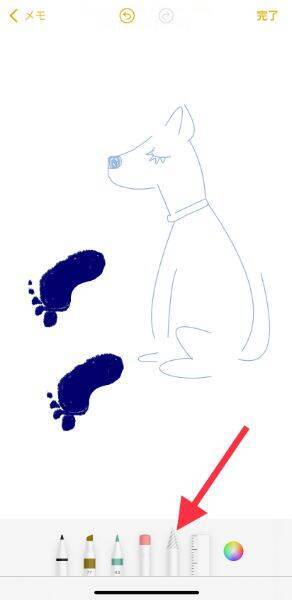
イラストを描いたら、切り取りツールをタップ。

使いたいイラスト部分をぐるっと囲み、コピーを選択してください。これで、メモアプリの操作は終了です。

ストーリー作成画面に移動し、「スタンプを追加」ボタンをタップ。

これでストーリ画面に、先ほどのイラストが追加できるんです。描いた線だけを抽出し、自動で背景透過してくれるとこが感動的!
よく使うことが多いイラストをメモアプリに保存しておけば、ストーリー作成時に毎回描く必要が無くなりますよ。

「メモ」のイラスト機能には、ストーリー作成ツールから消滅してしまった、クレヨンっぽい質感のペン先が搭載されています。また、ペイント部分の透過も可能。

これらを使いこなせば、ストーリー加工のデザインがグンと広がって、より自分好みのストーリーが作れそうですね。
方眼メモで手書き文字が書きやすく

メモだからこそできるテクニックがもう1つあります。それは、背景を方眼仕様にして、バランス良い手書き文字を作成できるところ。
メモ右上の「…」で、方眼紙を設定してください。

これで枠を意識して書くことができ、文字の形が整えやすくなります。

ラインを描いた後、指を画面から離さずにしていると手書きラインの補正機能が起動。図形っぽいテイストの、唯一無二な個性派文字を作り出すことも可能となっています。
オリジナルのイラストや文字を、スタンプ化できる便利な機能。ぜひ、使ってみてくださいね。



























![美酵 ビファ クレンズドリング 栄養機能⾷品 30包約30日分 [ 発酵 と マグネシウム の力で 美容と健康をサポートし 満腹感 のある 置き換えダイエット ]](https://m.media-amazon.com/images/I/51FnYyHl-kL._SL500_.jpg)
![明治薬品 シボラナイト2 150粒(30日分) [シリアルナンバー付] [ ダイエットサプリ ブラックジンジャー ポリメトキシフラボン 腹部の脂肪を減らす ]](https://m.media-amazon.com/images/I/41U8wqxGJVL._SL500_.jpg)



![hiritu(ヒリツ) バランスリペアシャンプー&ヘアトリートメント オーロラ [シリーズ最高峰のツヤ] きらめき髪 ツヤ髪 浮き毛パヤ毛抑制 ダメージ毛を集中補修 PPT系洗浄成分 アミノ酸系洗浄成分 毛髪補修成分 カシス&パチュリの香り 香水シャンプー](https://m.media-amazon.com/images/I/41FoHN-YVXL._SL500_.jpg)





